PTN以太网业务及其基本配置教案资料
- 格式:ppt
- 大小:3.76 MB
- 文档页数:39







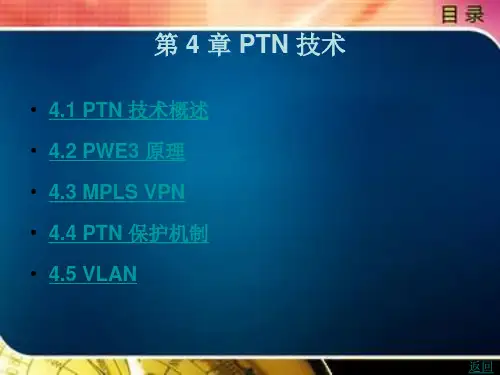
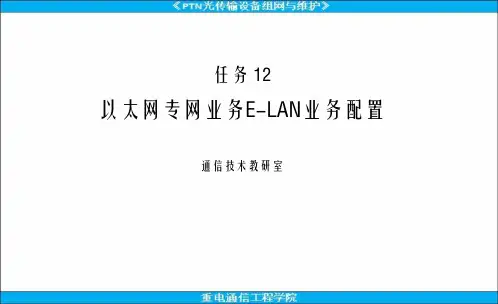
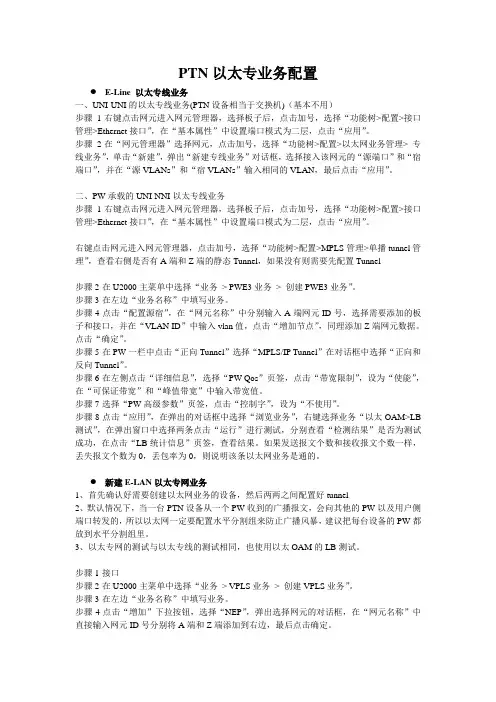
PTN以太专业务配置●E-Line 以太专线业务一、UNI-UNI的以太专线业务(PTN设备相当于交换机)(基本不用)步骤1-右键点击网元进入网元管理器,选择板子后,点击加号,选择“功能树>配置>接口管理>Ethernet接口”,在“基本属性”中设置端口模式为二层,点击“应用”。
步骤2-在“网元管理器”选择网元,点击加号,选择“功能树>配置>以太网业务管理> 专线业务”,单击“新建”,弹出“新建专线业务”对话框,选择接入该网元的“源端口”和“宿端口”,并在“源VLANs”和“宿VLANs”输入相同的VLAN,最后点击“应用”。
二、PW承载的UNI-NNI以太专线业务步骤1-右键点击网元进入网元管理器,选择板子后,点击加号,选择“功能树>配置>接口管理>Ethernet接口”,在“基本属性”中设置端口模式为二层,点击“应用”。
右键点击网元进入网元管理器,点击加号,选择“功能树>配置>MPLS管理>单播tunnel管理”,查看右侧是否有A端和Z端的静态Tunnel,如果没有则需要先配置Tunnel步骤2-在U2000主菜单中选择“业务> PWE3业务> 创建PWE3业务”。
步骤3-在左边“业务名称”中填写业务。
步骤4-点击“配置源宿”,在“网元名称”中分别输入A端网元ID号,选择需要添加的板子和接口,并在“VLAN ID”中输入vlan值,点击“增加节点”,同理添加Z端网元数据。
点击“确定”。
步骤5-在PW一栏中点击“正向Tunnel”选择“MPLS/IP Tunnel”在对话框中选择“正向和反向Tunnel”。
步骤6-在左侧点击“详细信息”,选择“PW Qos”页签,点击“带宽限制”,设为“使能”,在“可保证带宽”和“峰值带宽”中输入带宽值。
步骤7-选择“PW高级参数”页签,点击“控制字”,设为“不使用”。
步骤8-点击“应用”,在弹出的对话框中选择“浏览业务”,右键选择业务“以太OAM>LB 测试”,在弹出窗口中选择两条点击“运行”进行测试,分别查看“检测结果”是否为测试成功,在点击“LB统计信息”页签,查看结果。
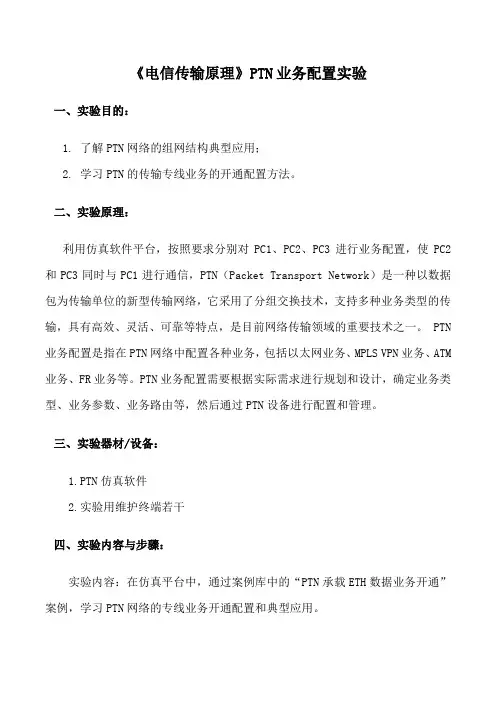
《电信传输原理》PTN业务配置实验一、实验目的:1.了解PTN网络的组网结构典型应用;2.学习PTN的传输专线业务的开通配置方法。
二、实验原理:利用仿真软件平台,按照要求分别对PC1、PC2、PC3进行业务配置,使PC2和PC3同时与PC1进行通信,PTN(Packet Transport Network)是一种以数据包为传输单位的新型传输网络,它采用了分组交换技术,支持多种业务类型的传输,具有高效、灵活、可靠等特点,是目前网络传输领域的重要技术之一。
PTN 业务配置是指在PTN网络中配置各种业务,包括以太网业务、MPLS VPN业务、ATM 业务、FR业务等。
PTN业务配置需要根据实际需求进行规划和设计,确定业务类型、业务参数、业务路由等,然后通过PTN设备进行配置和管理。
三、实验器材/设备:1.PTN仿真软件2.实验用维护终端若干四、实验内容与步骤:实验内容:在仿真平台中,通过案例库中的“PTN承载ETH数据业务开通”案例,学习PTN网络的专线业务开通配置和典型应用。
实验步骤:1.打开实验案例库,选择“PTN承载ETH数据业务开通”案例,导入应用到软件中。
2.查看到该案例的网络拓扑搭建已经完成,直接进入业务开通与验证版块中。
按照案例要求描述,目的是需要将PC2和PC3同时与PC1进行通信。
首先按照要求规划设置三台PC的IP地址,参考如下:3.首先完成第一条专线业务的开通,考虑到PC和PC2在同一网段,属于同一网段的两点通信,是最简单的情况。
4.在上方栏的“PTN网管”配置中,打开第一个“网元端口属性”界面,将需要开通专线的PTN上端口更改端口属性,将PC到PC2的这条线路上的PTN入端口:PTN 14#MSK_Port1、PTN3 14#MSK_Port2两个端口属性修改如下:①PTN 14-1端口属性修改,进入PTN网管→选择网元端口属性→点击选择PTN 网元→选中14#MSK_Port1口。
《现代通信网》PTN应用案例讨论教案章节一:PTN技术概述1.1 教学目标让学生了解PTN技术的基本概念。
让学生了解PTN技术的发展历程。
让学生了解PTN技术的主要特点。
1.2 教学内容PTN技术的定义。
PTN技术的发展历程。
PTN技术的主要特点。
1.3 教学方法讲授法:讲解PTN技术的定义、发展历程和主要特点。
互动法:提问学生关于PTN技术的问题,引导学生思考和讨论。
章节二:PTN网络架构2.1 教学目标让学生了解PTN网络的基本架构。
让学生了解PTN网络的关键组件。
2.2 教学内容PTN网络的基本架构。
PTN网络的关键组件:传输节点、交换节点、路由节点等。
2.3 教学方法讲授法:讲解PTN网络的基本架构和关键组件。
互动法:提问学生关于PTN网络架构的问题,引导学生思考和讨论。
章节三:PTN技术在长途通信网中的应用3.1 教学目标让学生了解PTN技术在长途通信网中的应用场景。
让学生了解PTN技术在长途通信网中的优势。
3.2 教学内容PTN技术在长途通信网中的应用场景:长途SDH网络、长途DWDM网络等。
PTN技术在长途通信网中的优势:高带宽、低延迟、可靠性强等。
3.3 教学方法讲授法:讲解PTN技术在长途通信网中的应用场景和优势。
互动法:提问学生关于PTN技术在长途通信网中的应用问题,引导学生思考和讨论。
章节四:PTN技术在城域通信网中的应用4.1 教学目标让学生了解PTN技术在城域通信网中的应用场景。
让学生了解PTN技术在城域通信网中的优势。
4.2 教学内容PTN技术在城域通信网中的应用场景:城域SDH网络、城域DWDM网络等。
PTN技术在城域通信网中的优势:灵活性高、扩展性强、维护简单等。
4.3 教学方法讲授法:讲解PTN技术在城域通信网中的应用场景和优势。
互动法:提问学生关于PTN技术在城域通信网中的应用问题,引导学生思考和章节五:PTN技术在接入网中的应用5.1 教学目标让学生了解PTN技术在接入网中的应用场景。